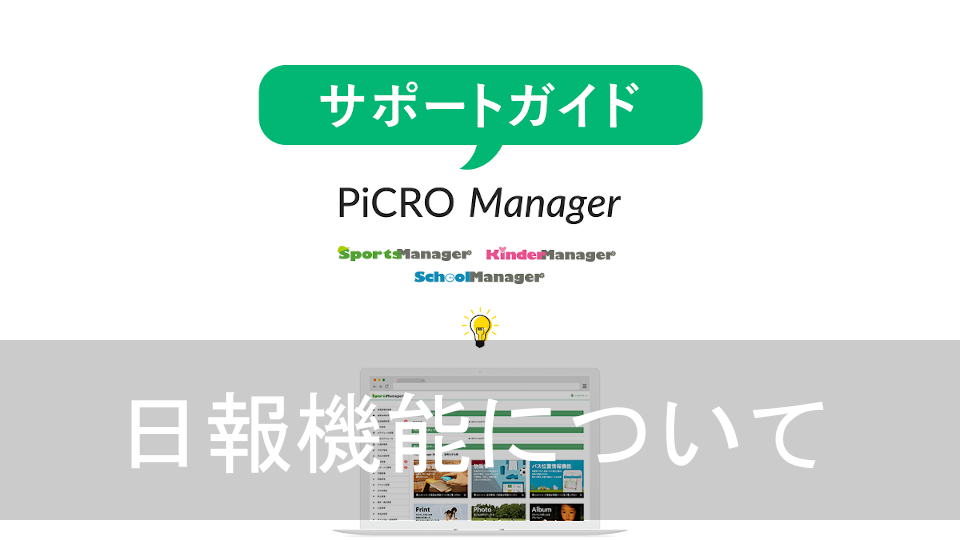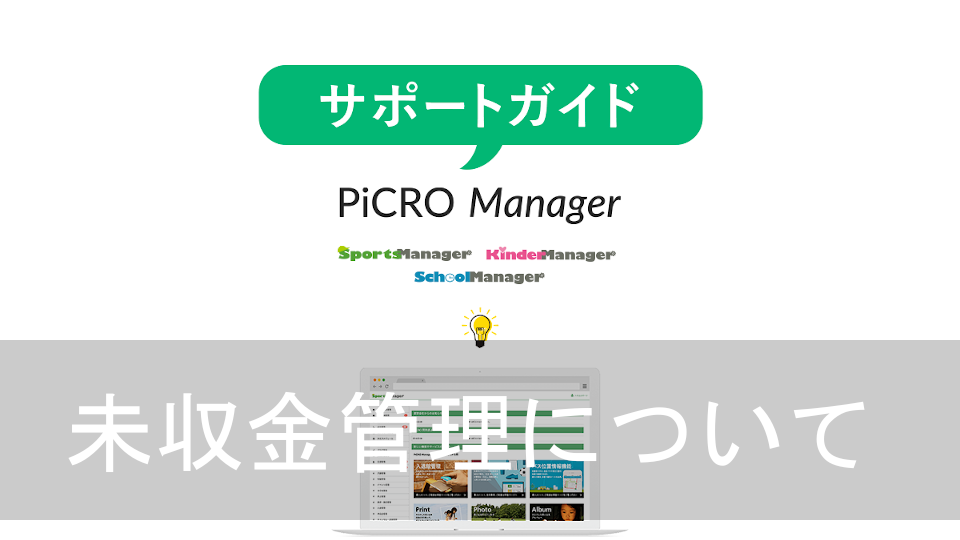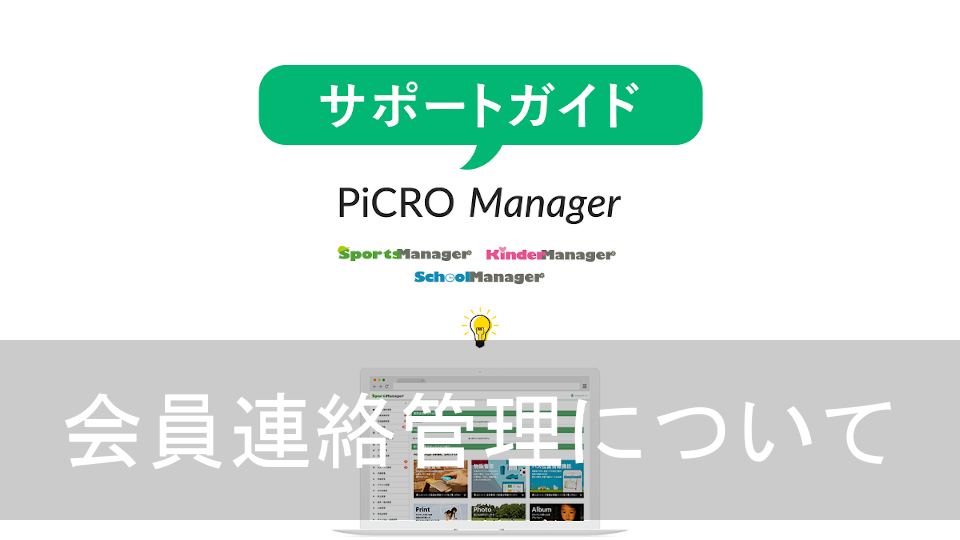PiCRO Managerでは、スクール業務に関する日報を先生/コーチが記録したり、管理者が確認できる機能があります。今回は、その日報機能について説明します。
日報の作成(先生/コーチ)
日報は基本的に先生/コーチが作成します。まずは日報の作成について確認してみましょう。
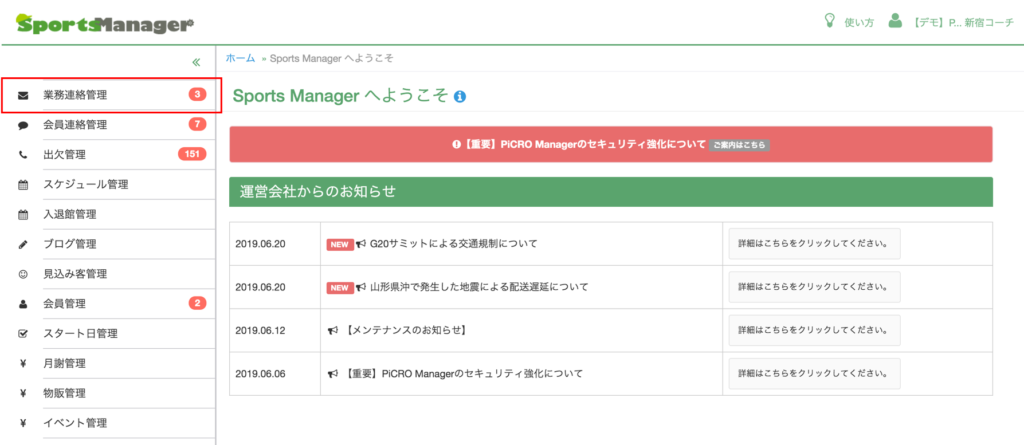
日報を作成するには、左メニューの「業務連絡管理」を選択します。
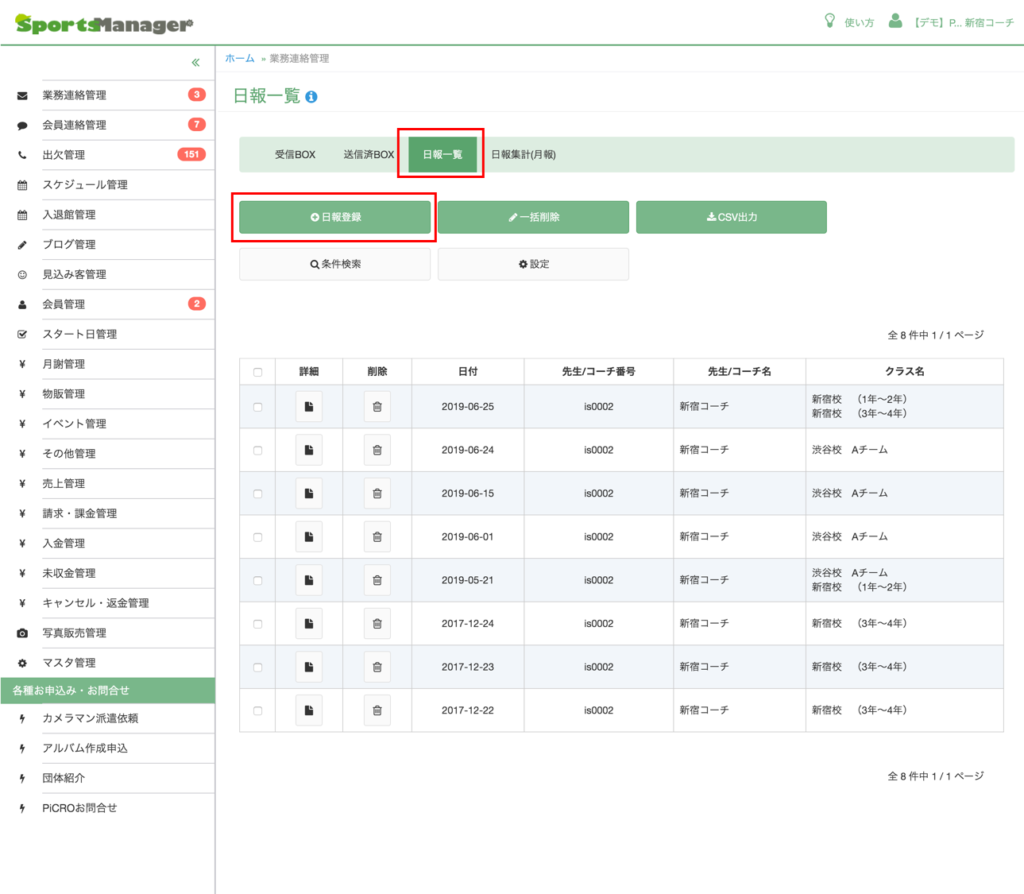
ページ上部の「日報一覧」を選択すると、過去に作成した日報の一覧が表示されます。日報を作成するには、「日報登録」を選択します。
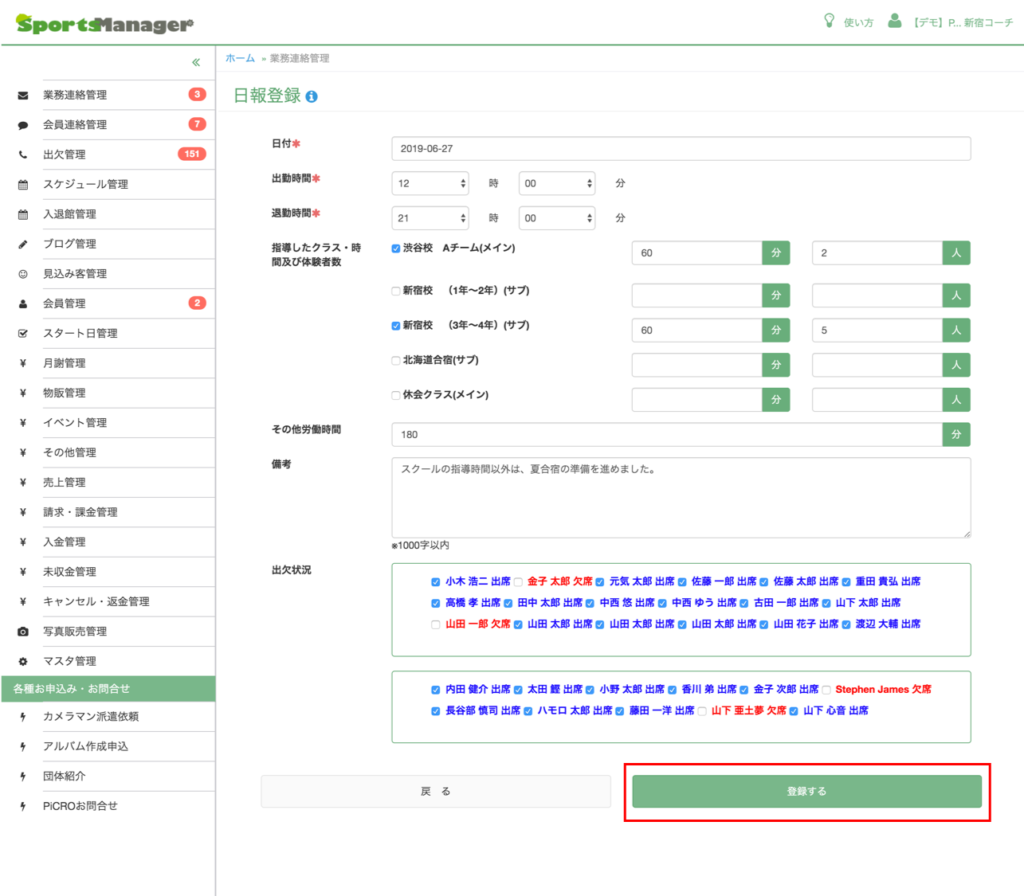
日報を作成します。入力項目は以下の通りです。
- 日付
- 出勤時間、退勤時間
- 指導したクラス・時間及び体験者数・・・先生/コーチアカウントにひも付いているクラスの中から、その日指導を行ったクラスを選択します。また、指導した時間と、体験者数も入力可能です。
- その他労働時間・・・スクールの指導業務以外の労働時間を入力します。
- 備考・・・管理者に向けた報告事項等を入力します。
- 出欠状況・・・③で選択したクラスの会員一覧が表示されます。そのクラスの所属会員の当日の出欠状況を報告可能です。デフォルトでは出席状態になっているので、欠席した会員はチェックを外してください。
上記の項目入力後、下部の「登録する」を選択すると、日報の登録が完了します。
なお、管理者アカウントからも同じ手順で日報の作成が可能ですが、管理者として作成するのではなく、スクール内の先生/コーチの代理で作成するようになっています。
※最初に先生/コーチを指定すると、その先生/コーチと同じ日報登録画面が表示されます。
日報の確認(管理者)
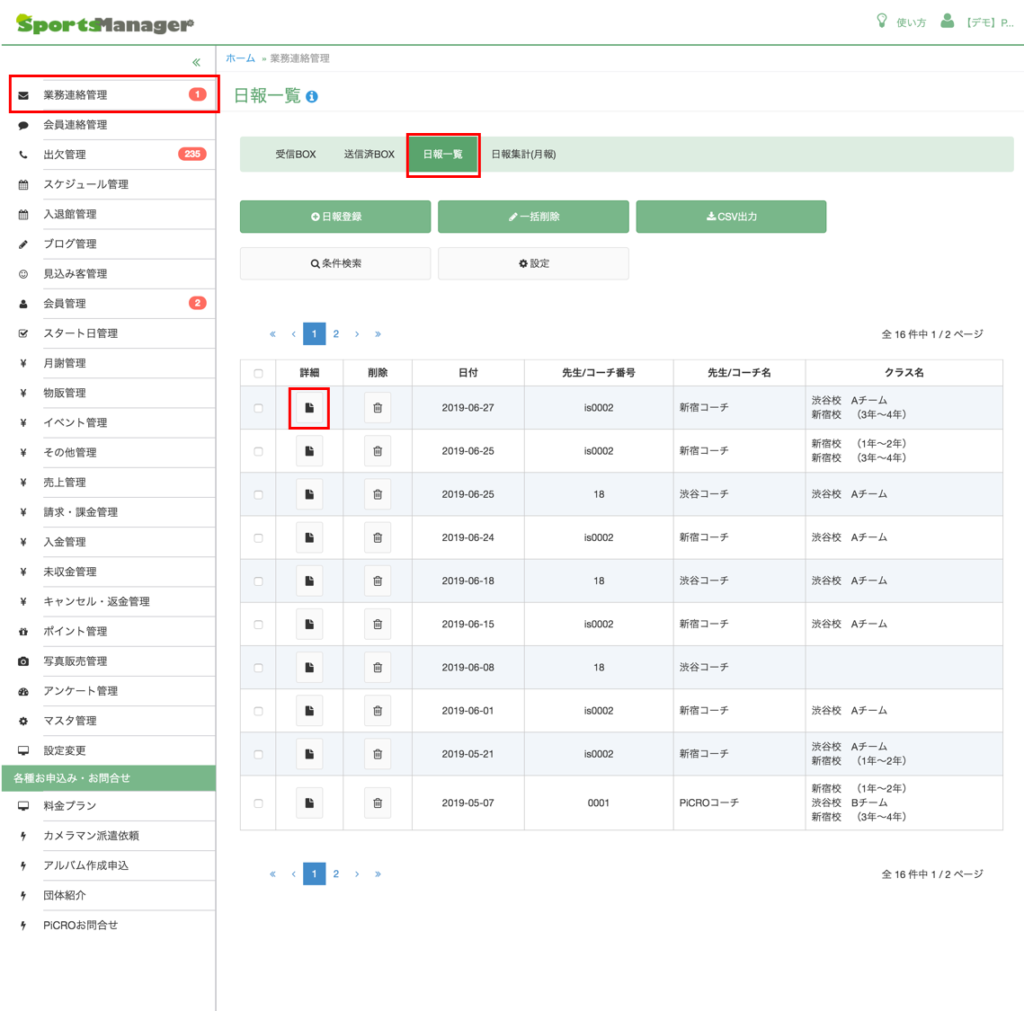
左メニューの「業務連絡管理」を選択後、上部の「日報一覧」を選択すると、先生/コーチが作成した日報の一覧を確認できます。各日報の「詳細」を選択すると、日報の内容を確認できます。
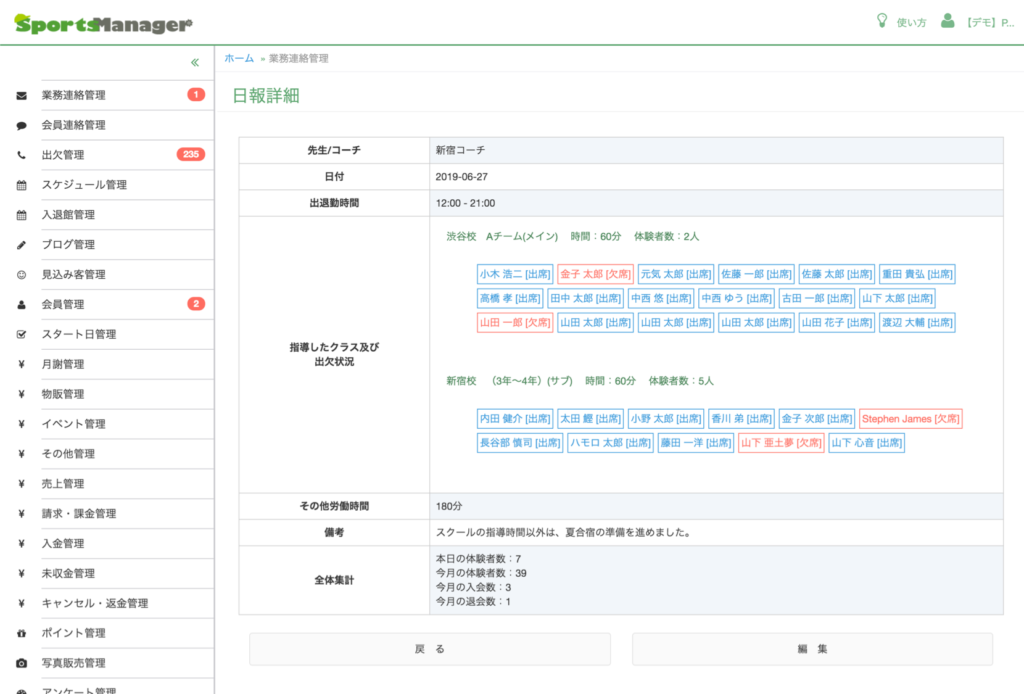
また、左メニューの「業務連絡管理」を選択後、上部の「日報集計(月報)」を選択すると、各月の日報を先生/コーチごとに集計したサマリーが確認できます。
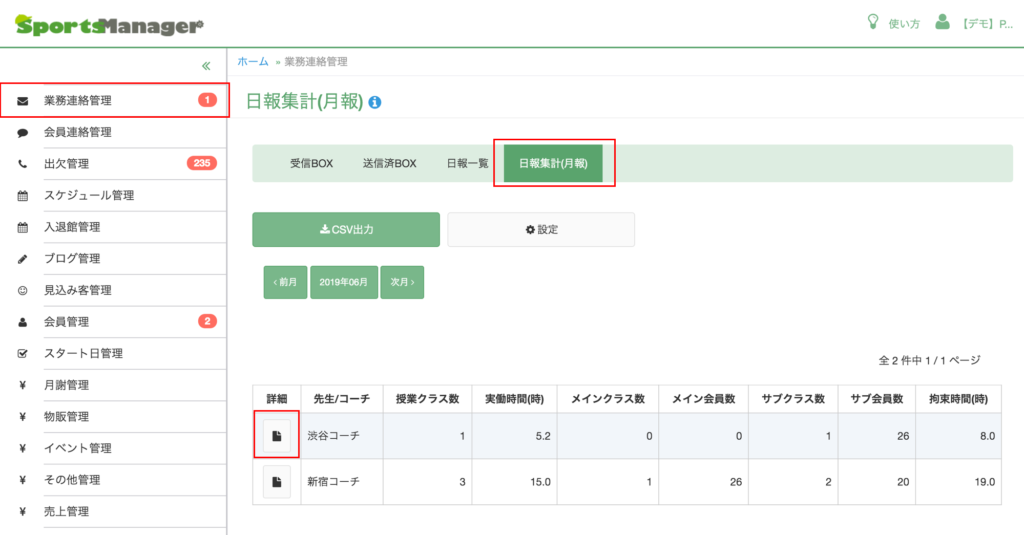
「詳細」を選択すると、さらに詳しい情報を確認できます。
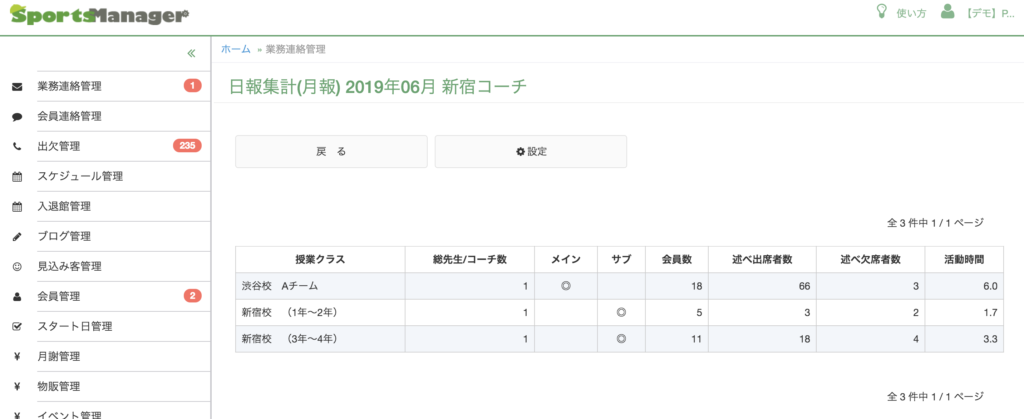
まとめ
日報をPiCRO Manager上で管理することで、各先生/コーチの業務だけでなく、各クラスの状況も把握できます。各スクールでも業務報告に関するルールは存在すると思いますが、PiCRO Manager上で日報管理することもぜひ検討してみてください。